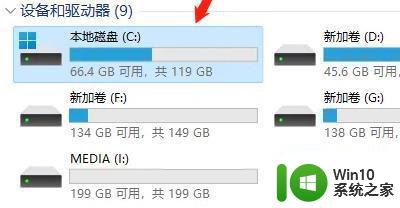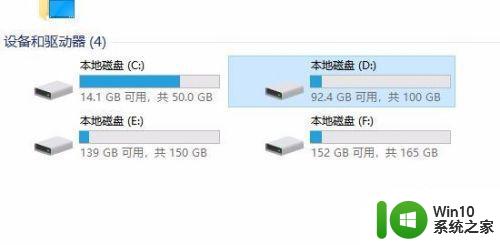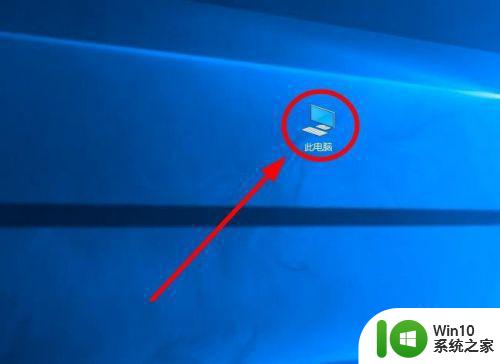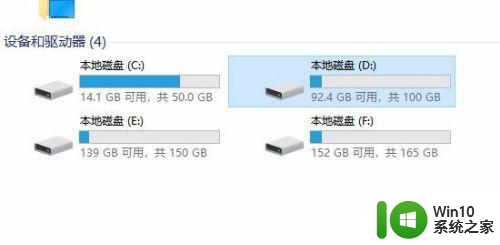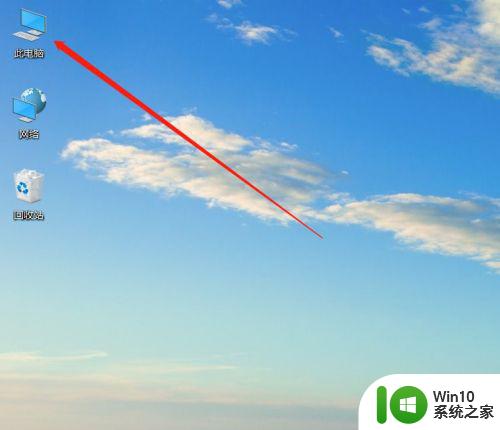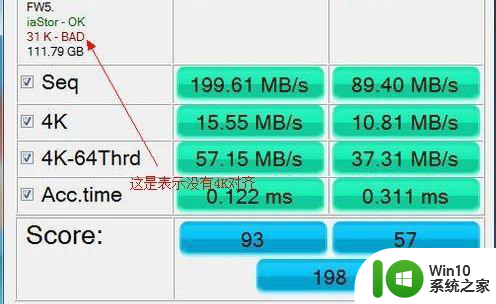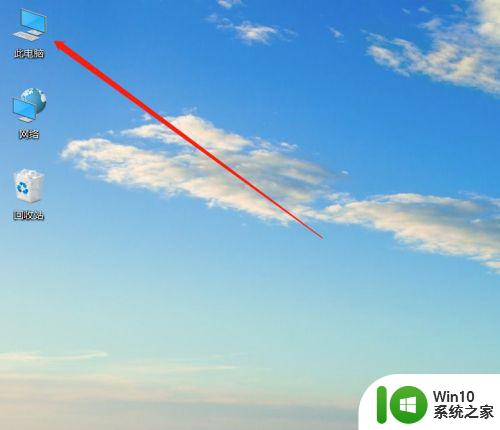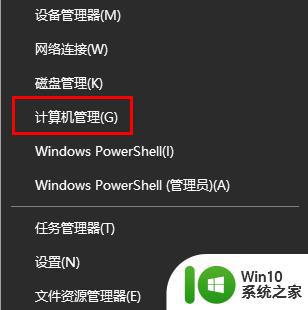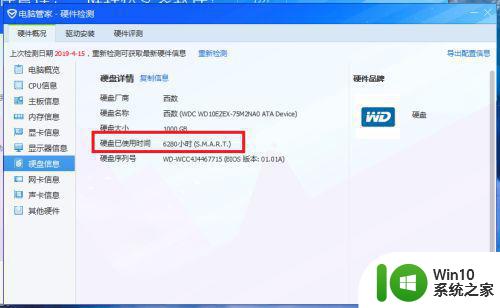如何查看电脑的固态硬盘是哪个盘 怎么看自己哪个盘是固态硬盘
在电脑上,一般都是安装固态硬盘的,也会出现安装机械硬盘,有的用户会同时安装两个硬盘,但是又不会区分硬盘,那么怎么看自己哪个盘是固态硬盘呢,方法很简单,下面小编给大家分享查看自己哪个盘是固态硬盘的方法。
解决方法:
1、在系统桌面找到“此电脑”,选中后使用单击鼠标右键。
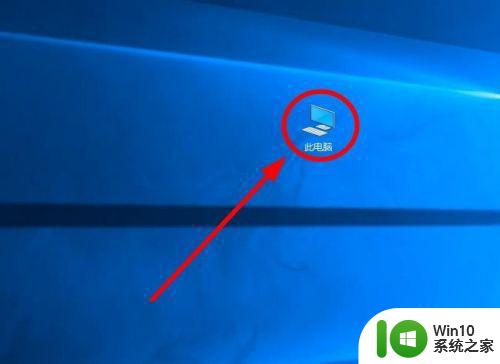
2、在弹出的右键菜单中找到“管理”单击。
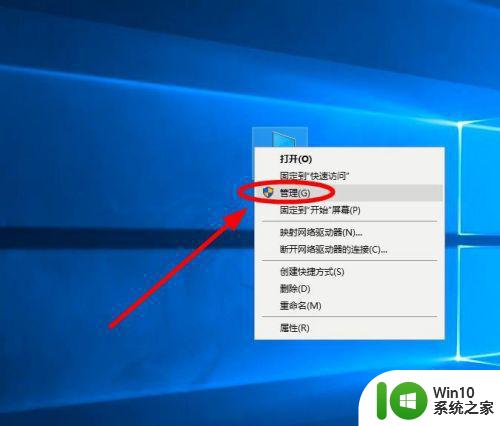
3、在弹出的“计算机管理”对话框中,选择“存储”——单击“磁盘管理”。
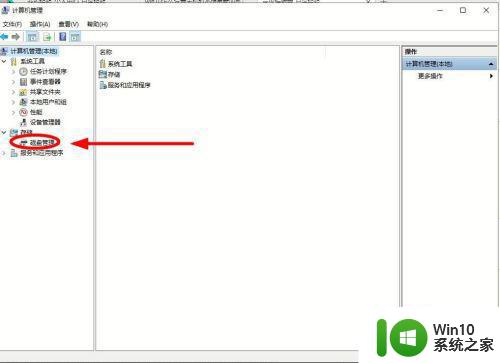
4、在右边窗口中上部分是磁盘的逻辑分区,下半部分是各分区所在的磁盘硬件情况,可以看到这里有两个物理磁盘。
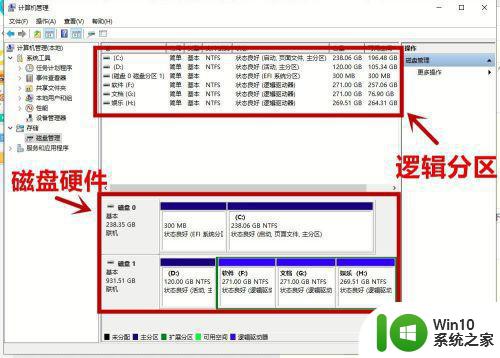
5、选择磁盘硬件中其中的一个,使用鼠标右键,弹出右键菜单。
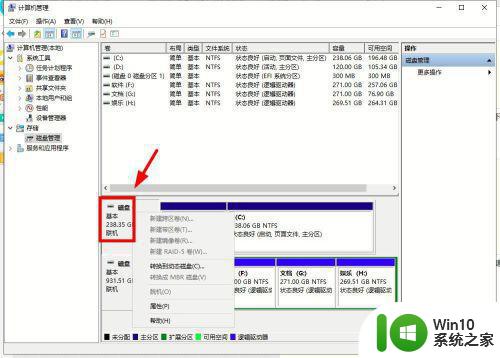
6、在弹出的右键菜单中,选择“属性”单击。
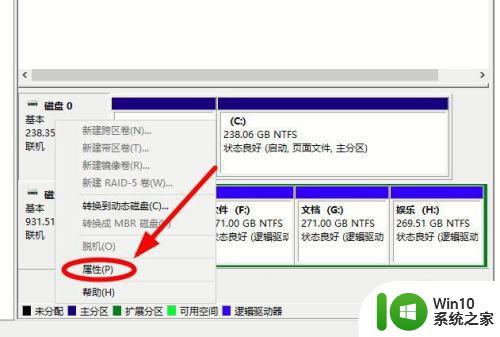
7、在弹出的该磁盘的属性对话框中,该磁盘的名称、容量就显示出来,从中可以基本可以判断磁盘0是一块固态硬盘。
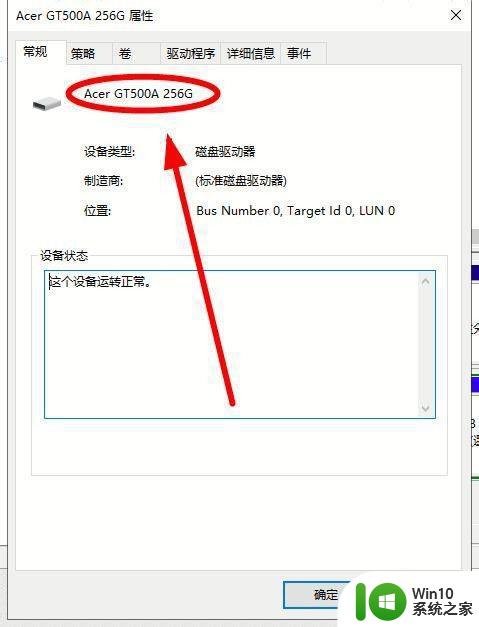
8、选择“卷”选项卡单击,可以看到该固态硬盘仅有一个卷,就是“C盘”。
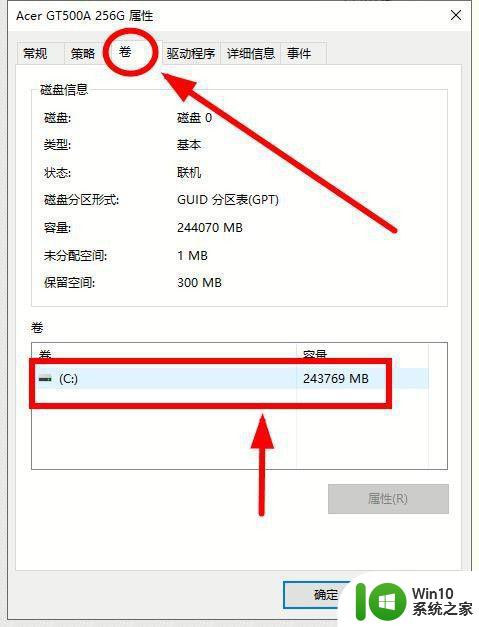
9、再选中“磁盘1”(包括DEGH四个逻辑分区),调出右键菜单,查看其属性。
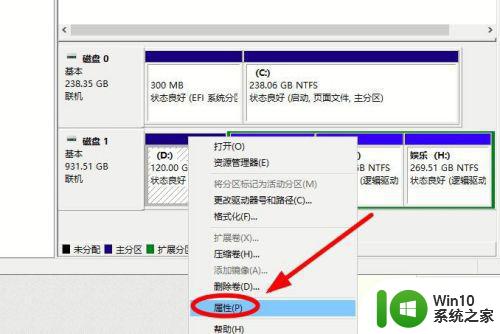
10、在其属性对话框中,可以看出该磁盘的名称和容量大小,从而判断出这块分区四个逻辑区的是一块机械硬盘。
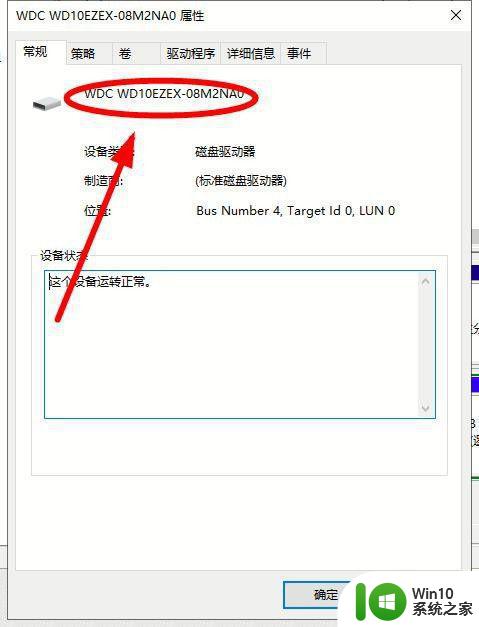
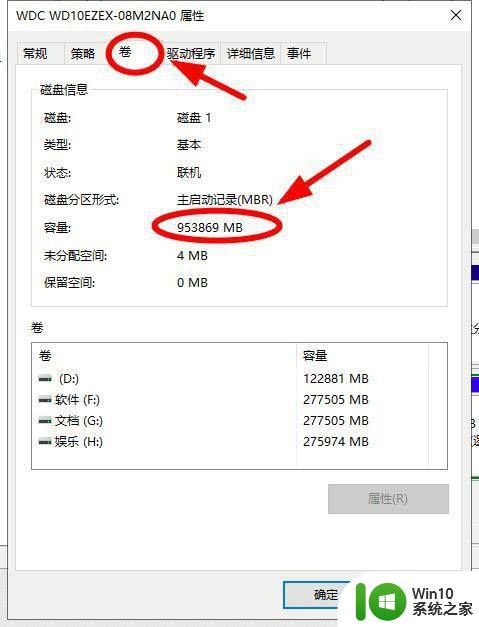
以上就是查看自己哪个盘是固态硬盘的方法,有不清楚电脑硬盘是不是固态的,可以按上面的方法来进行查看。